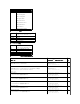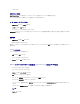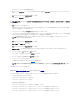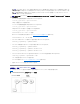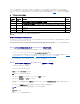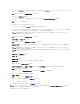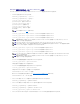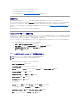Users Guide
SSL ハンドシェイク中の証明書の検証を無効にしたい場合は、次の RACADM コマンドを入力します。
racadm config -g cfgActiveDirectory -o cfgADCertValidationEnable 0
この場合、CA 証明書をアップロードする必要はありません。
SSL ハンドシェイク中の証明書の検証を強制したい場合は、次の RACADM コマンドを入力します。
racadm config -g cfgActiveDirectory -o cfgADCertValidationEnable 1
この場合、次の RACADM コマンドを実行して CA 証明書をアップロードする必要があります。
racadm config -g cfgActiveDirectory -o cfgADCertValidationEnable 1
racadm sslcertupload -t 0x2 -f <ADS ルート CA 証明書>
次の RACADM コマンドは任意で実行できます。詳細については、「iDRAC6 ファームウェア SSL 証明書のインポート」を参照してください。
racadm sslcertdownload -t 0x1 -f <RAC SSL 証明書>
2. iDRAC で DHCP が有効で、DHCP サーバーが提供する DNS を使用する場合は、次の RACADM コマンドを入力します。
racadm config -g cfgLanNetworking -o cfgDNSServersFromDHCP 1
3. iDRAC で DHCP が無効な場合や、手動で DNS IP アドレスを入力する場合は、次の RACADM コマンドを入力します。
racadm config -g cfgLanNetworking -o cfgDNSServersFromDHCP 0
racadm config -g cfgLanNetworking -o cfgDNSServer1 <一次 DNS IP アドレス>
racadm config -g cfgLanNetworking -o cfgDNSServer2 <二次 DNS IP アドレス>
4. iDRAC6 ウェブインタフェースにログイン中にユーザー名を入力するだけで済むように、ユーザードメインのリストを設定する場合は、次のコマンドを入力します。
racadm config -g cfgUserDomain -o cfgUserDomainName -i <索引>
1 から 40 の索引番号で、最大 40 のユーザードメインを設定できます。
ユーザードメインの詳細については、「Active Directory を使用した iDRAC6 へのログイン」を参照してください。
5. 拡張スキーマの Active Directory 設定を完了するには、Enter キーを押します。
標準スキーマの Active Directory の概要
図7-3 に示すように、Active Directory を統合するために標準スキーマを使用する場合は、Active Directory と iDRAC6 の両方で設定が必要になります。
図 7-3MicrosoftActiveDirectoryと標準スキーマで iDRAC の設定
メモ: 3 つのアドレスのうち、少なくとも 1 つのアドレスを設定する必要があります。iDRAC は、接続が確立されるまで、設定されたアドレスに一つずつ接続を試みます。拡張スキーマの
オプションが選択されている場合、iDRAC デバイスが所在するドメインコントローラの FQDN または IP アドレスとなります。拡張スキーマモードでは、グローバルカタログサーバーは全
く使用されません。
メモ: 証明書の検証を有効にしている場合、このフィールドで指定する FQDN または IP アドレスは、ドメインコントローラ証明書の Subject(件名) または Subject Alternative
Name(代替名) フィールドの値と一致する必要があります。
注意: このリリースでは、Active Directory に拡張スキーマ用に設定されている場合、スマートカードベースの 2 ファクタ認証(TFA)とシングルサインオン(SSO)機能はサポ
ートされません。